- Rask oppstart er en funksjon designet for å forbedre tiden det tar for PCen å starte opp.
- Selv om den er aktivert som standard på Windows 10-datamaskiner med dobbelt oppstart, kan du deaktivere den ved å følge trinnene beskrevet nedenfor.
- Besøk vår Windows 10 Rask oppstartsseksjon og endre produktivitetsnivået ytterligere.
- Du bør også legge til et bokmerke Tech Tutorials Hub for mer nyttige tips og triks.

Denne programvaren vil holde driverne dine i gang, og dermed beskytte deg mot vanlige datamaskinfeil og maskinvarefeil. Sjekk alle driverne dine nå i 3 enkle trinn:
- Last ned DriverFix (bekreftet nedlastningsfil).
- Klikk Start søk for å finne alle problematiske drivere.
- Klikk Oppdater drivere for å få nye versjoner og unngå systemfeil.
- DriverFix er lastet ned av 0 lesere denne måneden.
Hvis du eier en Windows 10-datamaskin med dobbelt oppstart, vet du sannsynligvis at de nyeste OS-versjonene automatisk aktiverer Rask oppstart.
Med andre ord vil Windows 10-versjoner slå på Rask oppstart, selv om du har deaktivert den respektive innstillingen. Det er to hovedkonsekvenser av dette faktum:
- Windows 10 Fast Startup-funksjonen forhindrer deg i å montere NTFS-partisjonene dine i Linux. Dette betyr at du må starte på nytt fra Windows til Ubuntu.
- Hvis en av de to partisjonene er satt til å automatisk legges inn
/etc/fstab, får du tilfeldige sorte eller lilla skjermer etter omstart fra Windows til Ubuntu. I dette tilfellet kan du egentlig ikke gjøre noe annet enn å slå CTRL + ALT + SLETT.
Brukere av dual-boot-system hater virkelig Microsofts strategi, men ble på en eller annen måte vant til det siden nye Windows 10-versjoner pleier å gjøre det overskrive tidligere brukerinnstillinger:
De aktiverer det etter hver funksjonsoppdatering. Rasende som helvete hvis du stoler på Wake on LAN, da Intel-drivere fremdeles ikke våkner proberly når de er i rask oppstartstilstand.
Hvordan kan jeg deaktivere Windows 10 Fast Startup dual boot?
- Gå til Start > type kontrollpanel > dobbeltklikk på det første resultatet for å starte Kontrollpanel.
- Gå til Søkefelt > type makt > velg Strømalternativer.
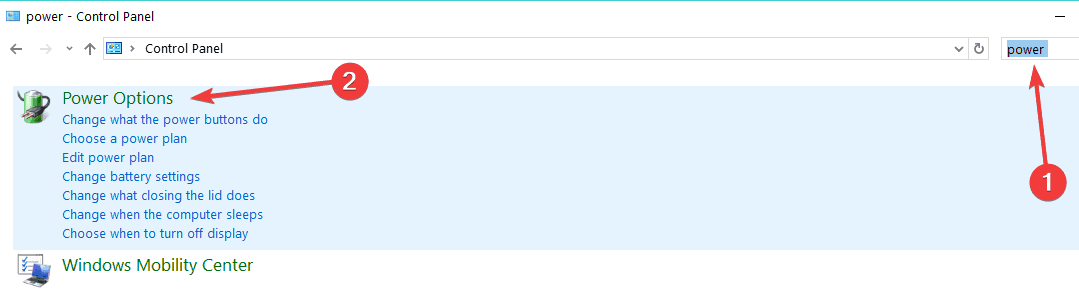
- Gå til Velg hva av / på-knappene gjør > skriv inn administratorens brukernavn og passord hvis du blir bedt om det.
- Fjern merket Slå på rask oppstart (anbefalt) > Lagre endringer.
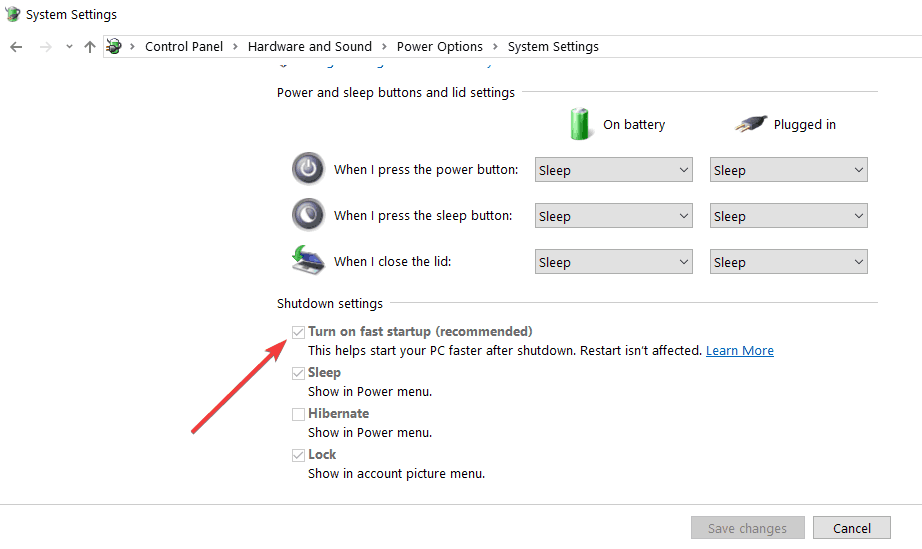
Hvis du vil slå av hurtig oppstart på de nyeste versjonene av Windows 10, kan du bruke kontrollpanelet. Bruk trinnene ovenfor i den forbindelse.
Så hvis du bruker en datamaskin med dobbelt oppstart, ikke glem å deaktivere Rask oppstart etter at du har installert den nyeste versjonen av Windows 10 OS.
ofte stilte spørsmål
Rask oppstart anbefales siden det er en pålitelig måte å få datamaskinen til å starte opp raskere etter at den blir slått av.
Siden Fast Startup-funksjonen forhindrer deg i å montere NTFS-partisjonene dine i Linux, slår du av Fast Startup ved hjelp av dette hurtiginnføring er et klokt valg.
Det er virkelig noen få implikasjoner av Windows 10 rask oppstart, men ingen av dem innebærer strømavløp. Bruk løsningene fra dette detaljert artikkel for å kvitte seg med problemet.
